Birden fazla platformda eş zamanlı olarak canlı yayın yapmak için ücretsiz bir şekilde kullanabileceğiniz restream.io ile Twitch, YouTube, Instagram, TikTok, X (Twitter) ve Facebook gibi birçok popüler sosyal medya platformunda multistreaming yani çoklu yayın yapabilmeniz mümkün. Hatta bu platformlara son dönemde popüler olan ve Twitch’in rakibi olarak konumlanan Kick platformunu da dahil edebiliriz.
Restream ile ücretsiz bir şekilde 3 farklı platformda eş zamanlı olarak canlı yayın yapabildiğinizi belirtelim, 4 veya daha çok platformda eş zamanlı yayın yapmak isterseniz belli bir ücret ödemeniz gerekiyor.
Neden Restream Kullanmalısınız?
Yayın yapmak bilgisayarımıza yük bindiren ve aynı zamanda yüksek hızlı bir upload’a sahip internet gerektiren bir durum. Restream sayesinde OBS üzerinden tek bir yayın çıkışı vererek 2 hatta 3 ayrı platformda ücretsiz şekilde yayın yapabiliyoruz ve böylece bilgisayarımıza fazla yük bindirmemiş oluyoruz. Yani çok güçlü bir bilgisayarınız olmasa bile tek bir yayını kaldıracak güçte bilgisayarınız varsa 3 platformdan da aynı anda bilgisayarınızı yormadan yayın yapabilmeniz mümkün. Ayrıca internetiniz kötü ise yani upload hızınız 2 veya 3 ayrı yayını kaldıramayacak kadar düşük seviyede ise tek bir canlı yayını kaldıracak upload hızına sahip olmak koşuluyla 2 veya 3 ayrı platformda aynı anda yayın yapabilirsiniz.
Restream Nasıl Kullanılır?
Ücretsiz bir şekilde multistreaming yani çoklu yayın yapabilmek için öncelikle restream.io sitesine giriyoruz.
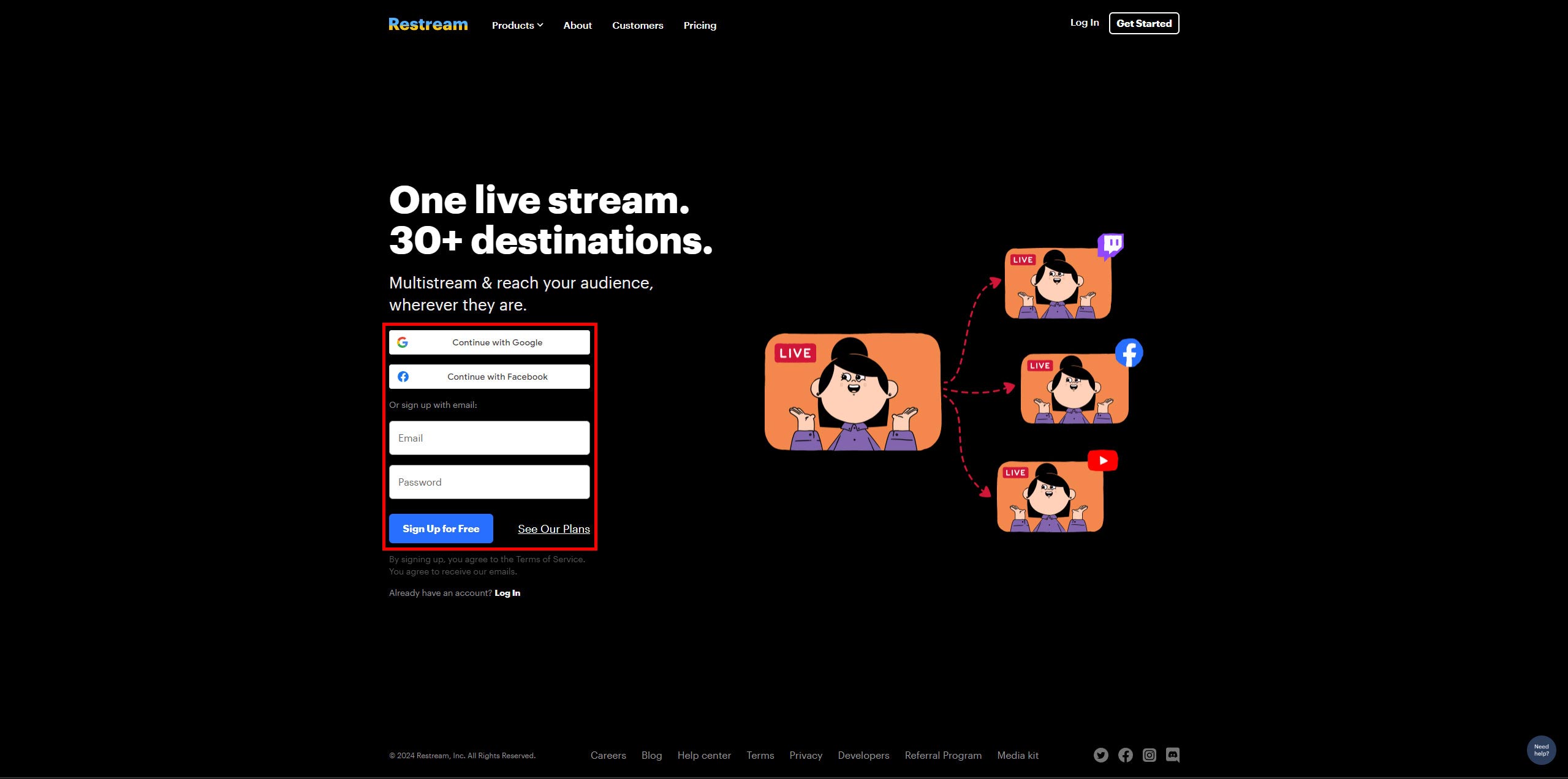
Karşımıza gelen ekranda “Continue with Google” veya “Continue with Facebook” butonlarını kullanarak hızlı bir şekilde Google veya Facebook hesabımız ile Restream hesabımızı oluşturabilir ve Restream’e giriş yapabiliriz veya Google ve Facebook ile üye olmamızı sağlayan butonların hemen altında bulunan kutucuklara e-postamızı ve şifremizi yazdıktan sonra “Sign Up for Free” botununa basarak e-posta adresimiz ile yeni bir Restream üyeliği de oluşturabiliriz. Eğer bu adımda e-posta adresiniz ile üyelik oluşturursanız, üyeliği oluşturduğunuz e-posta adresinize gelen onay mailindeki linke tıklayıp üyeliğinizi aktif etmelisiniz.
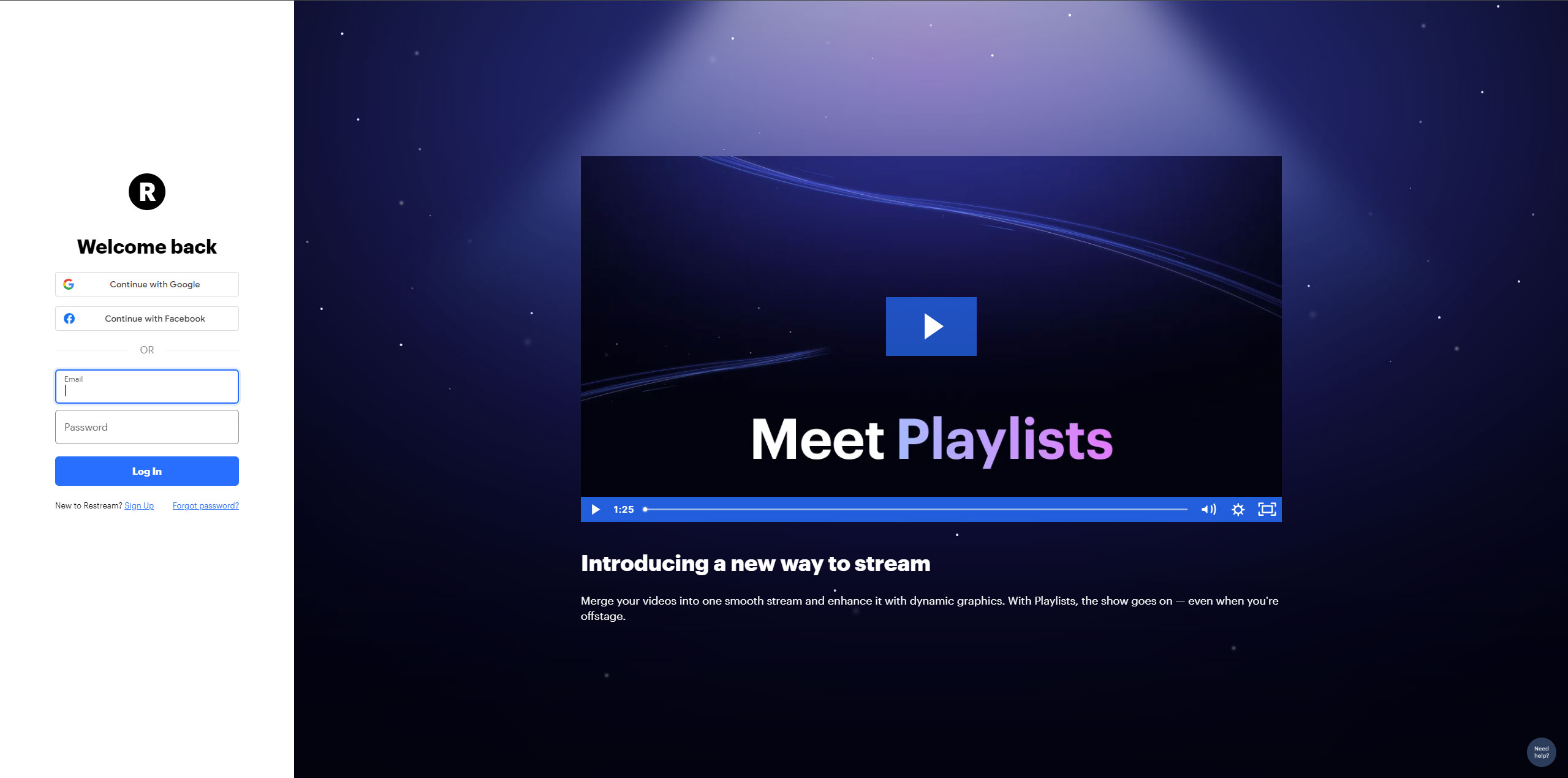
Ardından restream.io/login adresinden e-posta ve şifreniz ile giriş yapabilirsiniz. Eğer bu adımda e-posta yerine Google veya Facebook hesabı ile giriş yapmayı tercih ettiyseniz ilgili butona tıklayıp giriş yaptıktan sonra doğrudan aşağıdaki ekran sizleri karşılayacak. Bu ekranın sol tarafında bulunan “Connect to OBS” yazan butona tıklıyoruz.
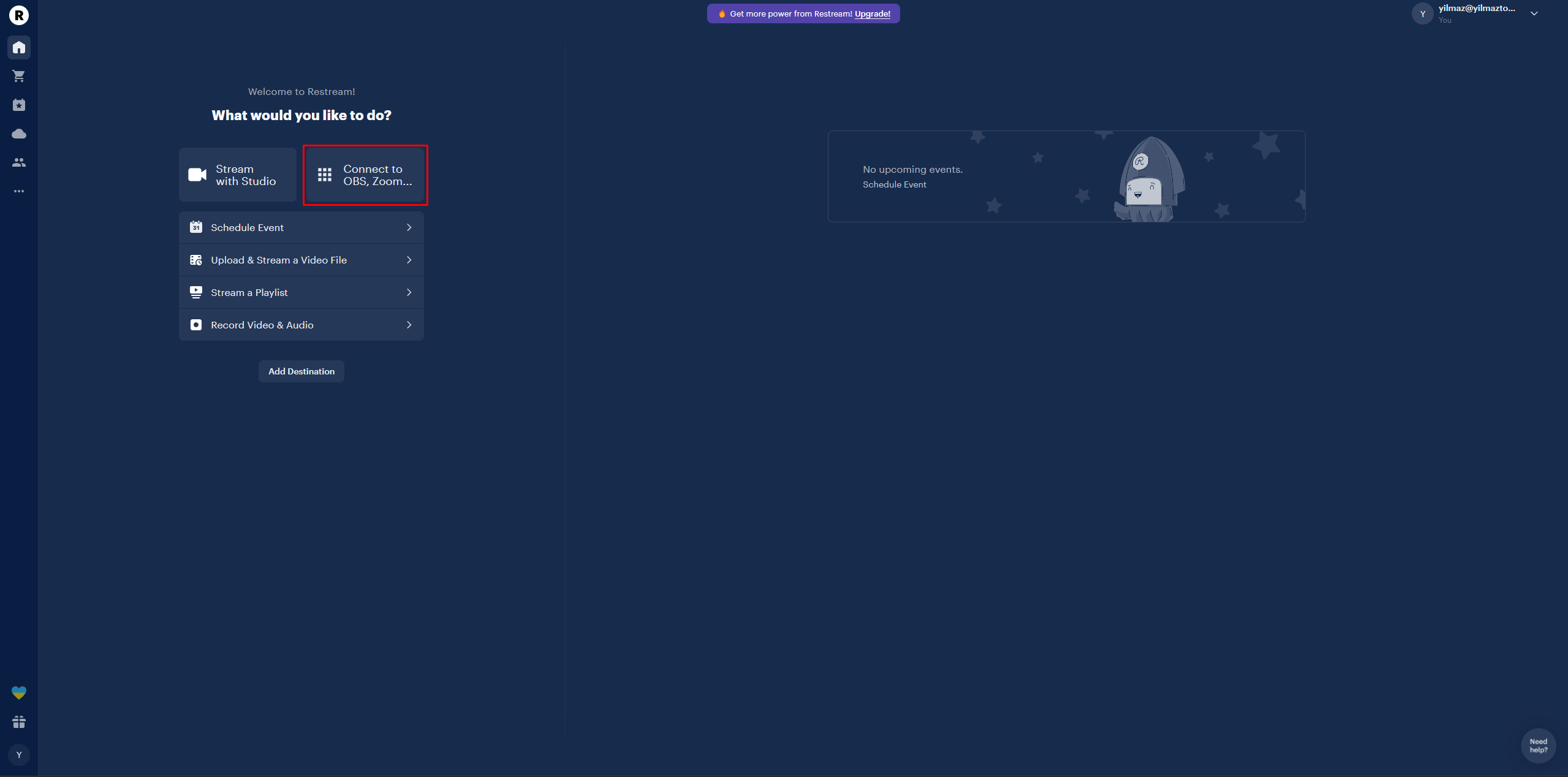
Burada ise açılan ekranın sağ üst tarafında bulunan “Add Channel” butonuna tıklıyoruz.
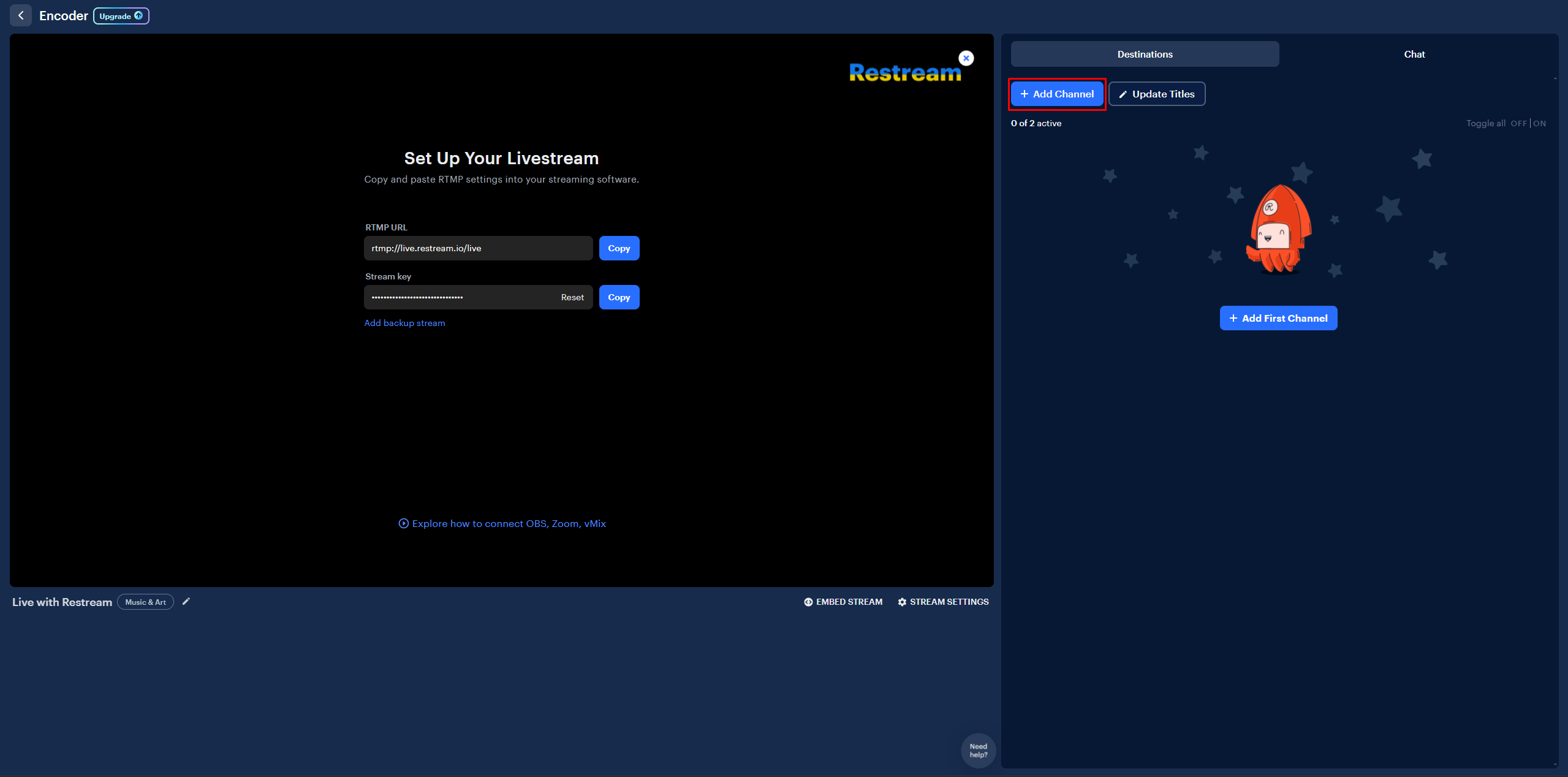
“Add Channel” butonuna tıkladığımızda karşımıza Restream platformuna bağlayıp yayın yapabileceğimiz sosyal medya ve canlı yayın platformları listelenecek. Bu listeden aynı anda canlı yayın yapmak istediğimiz platformların isimlerine tıklayıp gerekli bağlantıları gerçekleştiriyoruz.
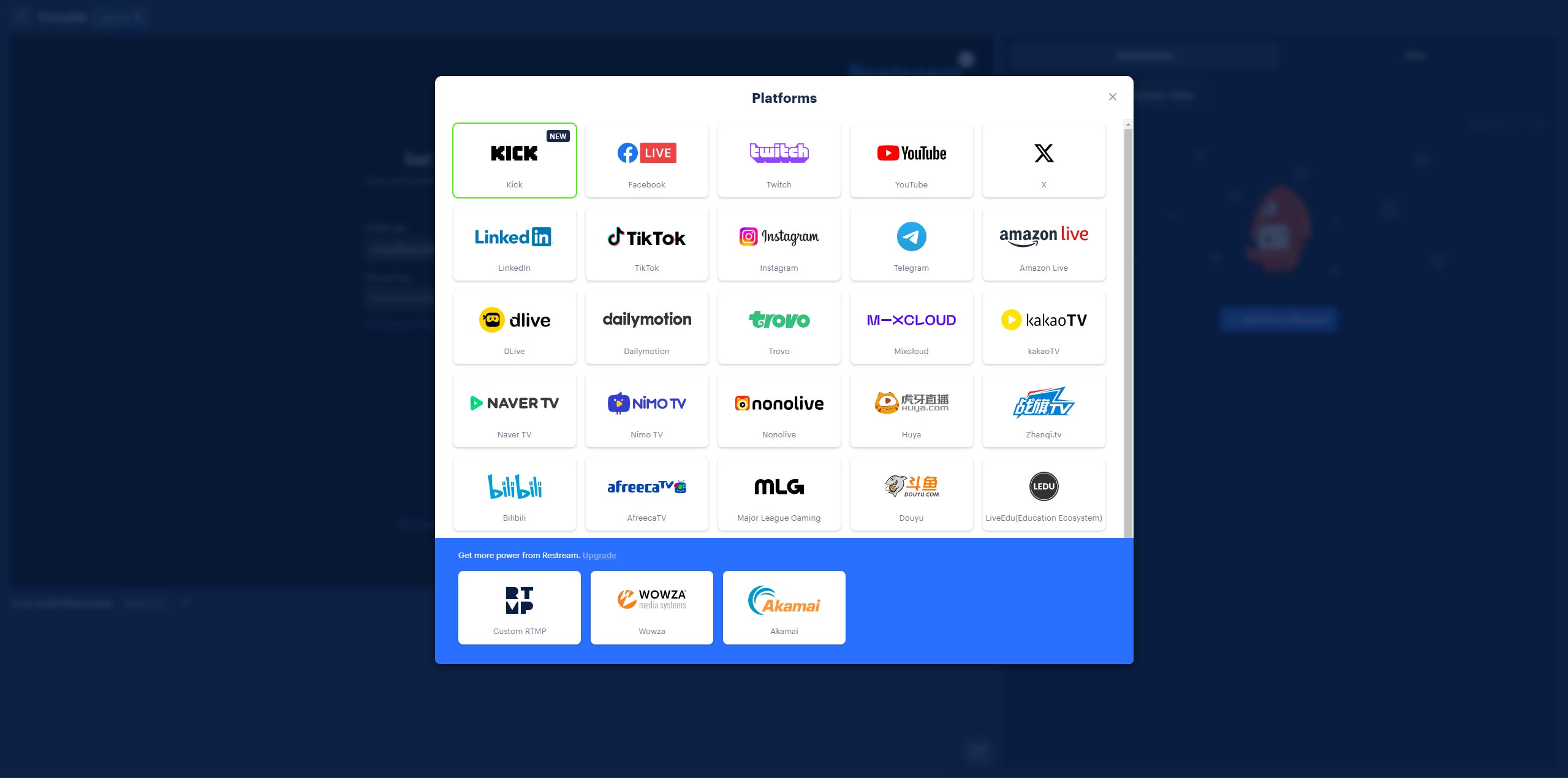
Her platformun Restream ile bağlantı şeklinin farklı olabileceğini unutmayın. Örneğin Twitch’i bağlamak istediğimizde eğer Restream sitesine giriş yaptığımız tarayıcıda Twitch hesabımıza da giriş yaptıysak, Twitch’e tıkladığımız zaman aşağıdaki görselde bulunan pencere gelecek ve alt tarafta bulunan “Yetkilendir” butonuna tıklayıp Twitch hesabımızı bağlamış olacağız.
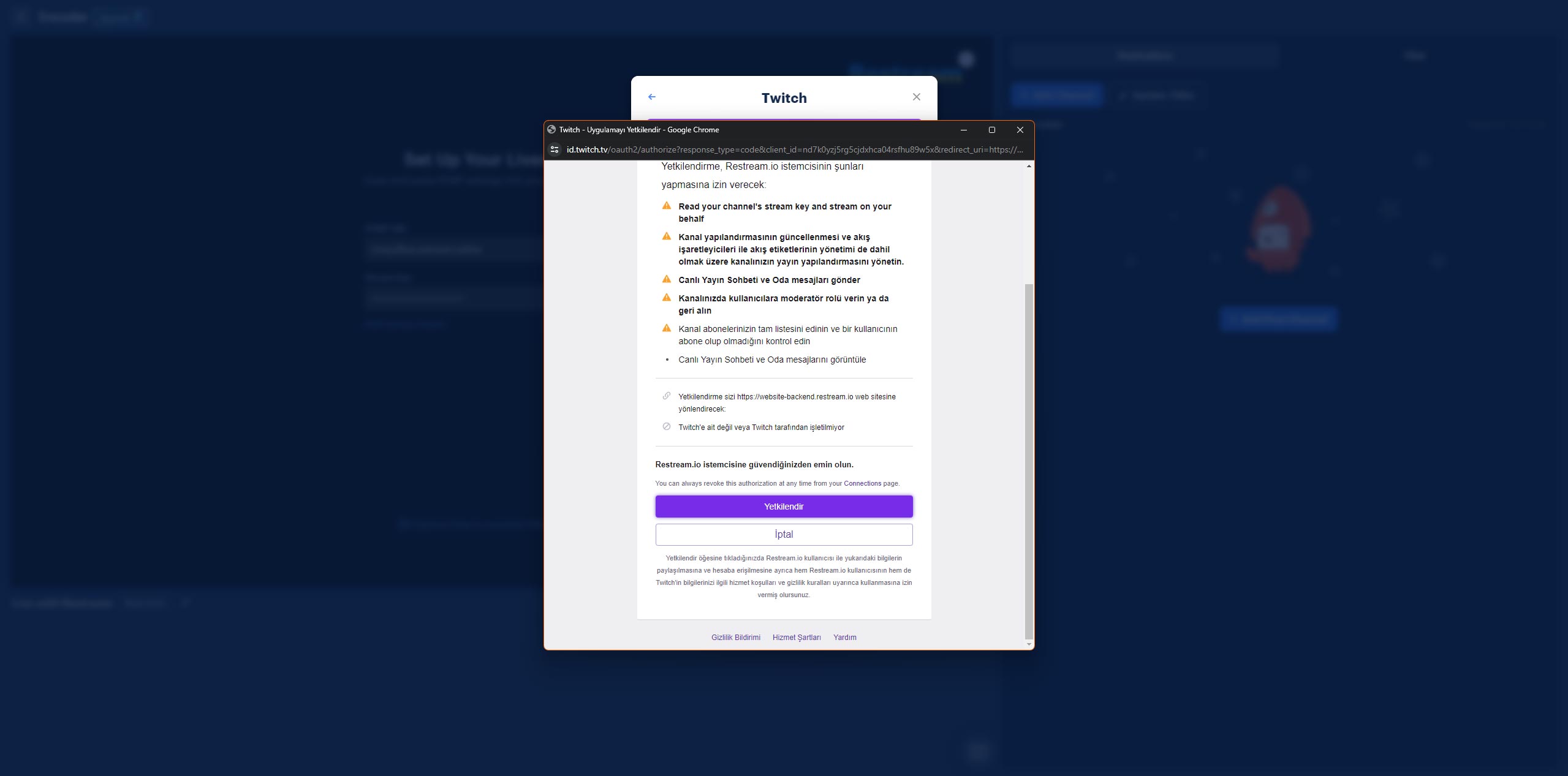
Dilediğimiz platformları Restream’e bağladıktan sonra sol tarafta bulunan yayın bilgilerini OBS programına girmemiz gerekiyor. Restream’i ücretsiz şekilde kullanmak için sadece 3 farklı platformu bağlayabileceğinizi unutmayın, daha fazla sayıda platform bağlamak isterseniz ücret talep edecektir.
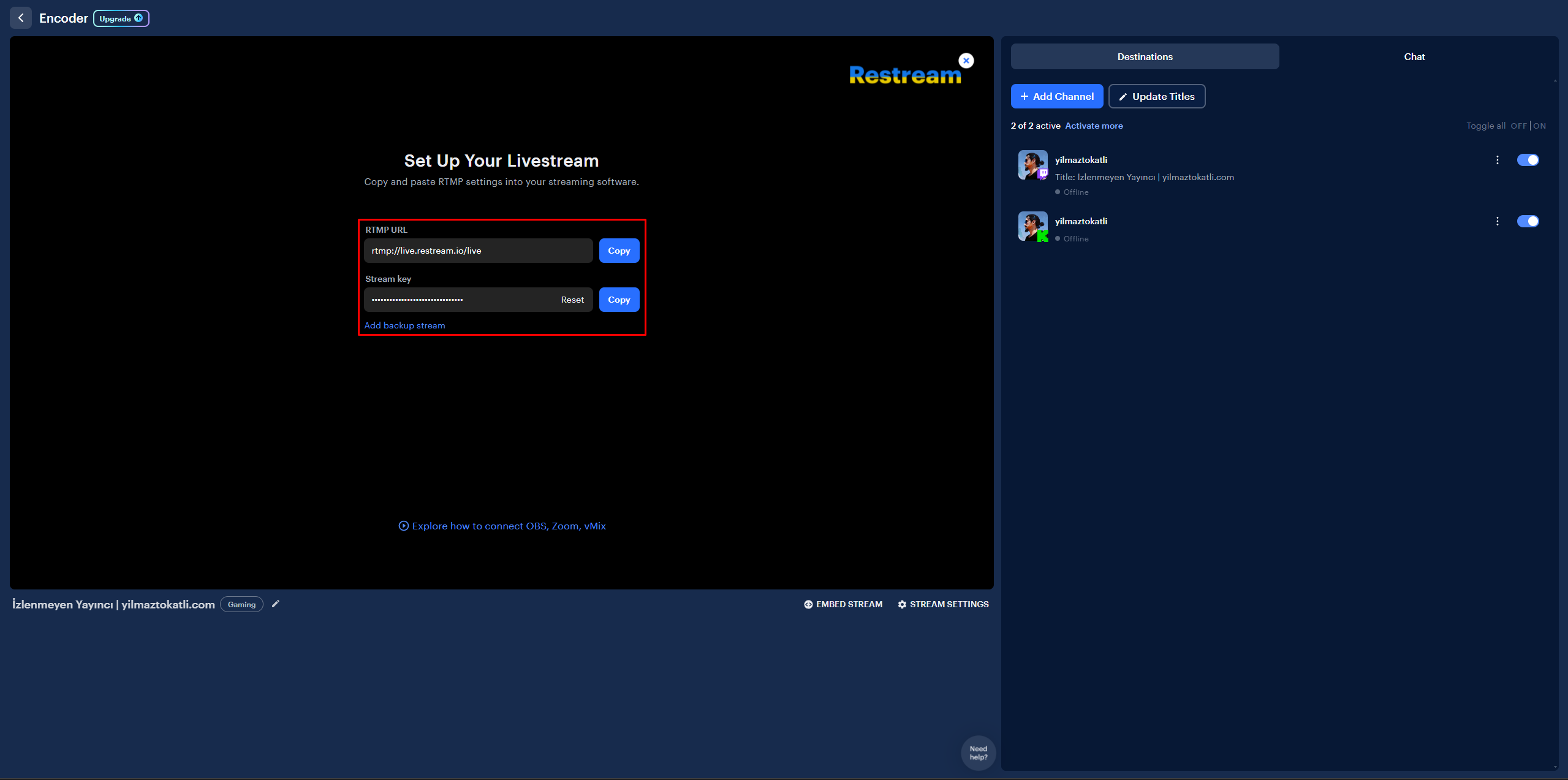
Öncelikle “RTMP URL” linkinin yanındaki “Copy” butonuna tıklayıp kopyaladıktan sonra OBS’i açıyoruz. OBS’i açtıktan sonra sağ alt tarafta bulunan “Ayarlar” menüsüne tıklıyoruz.
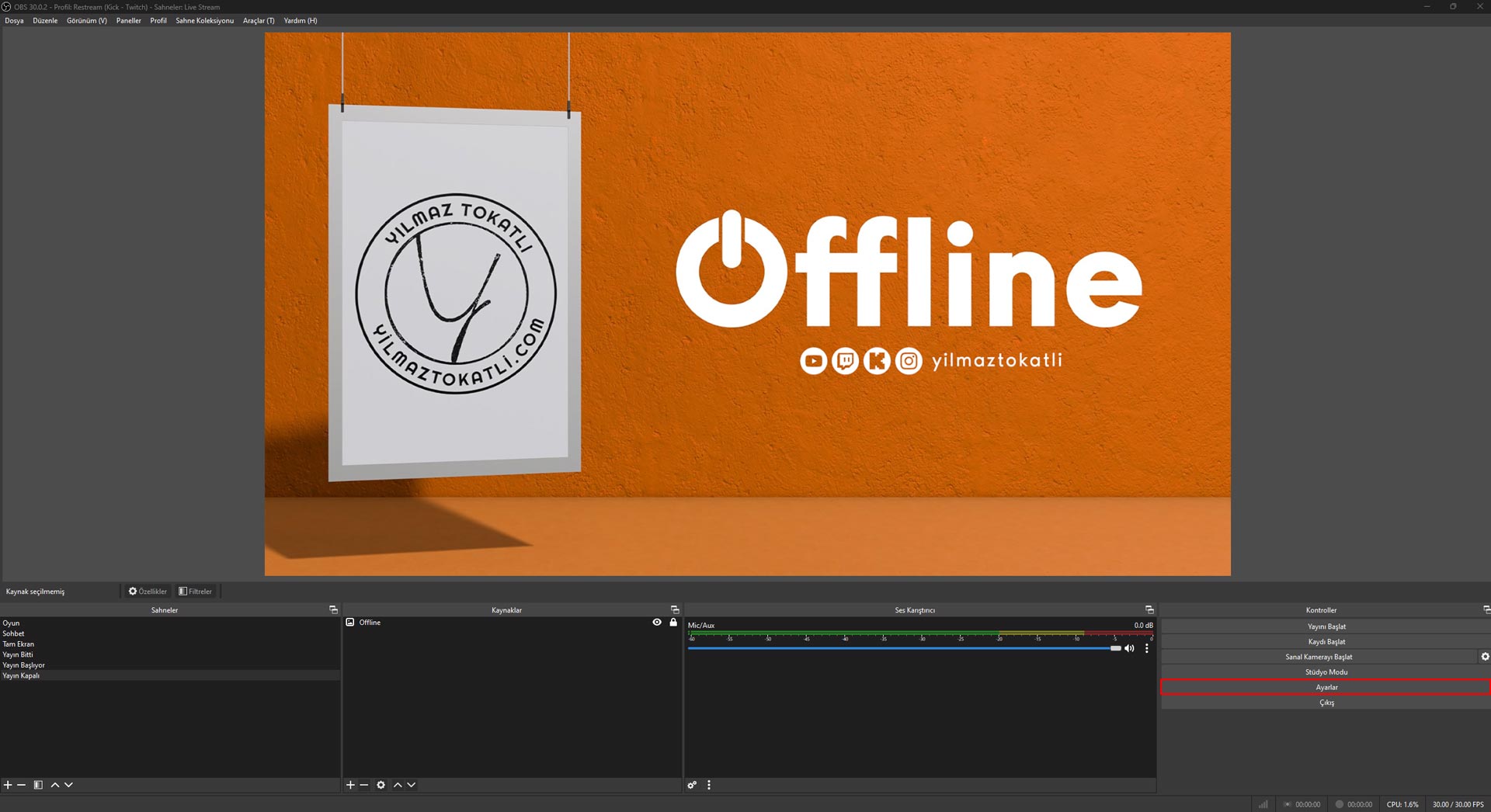
Ardından ise açılan pencerenin sol tarafında bulunan menüden “Yayın” seçeneğine tıklıyoruz.
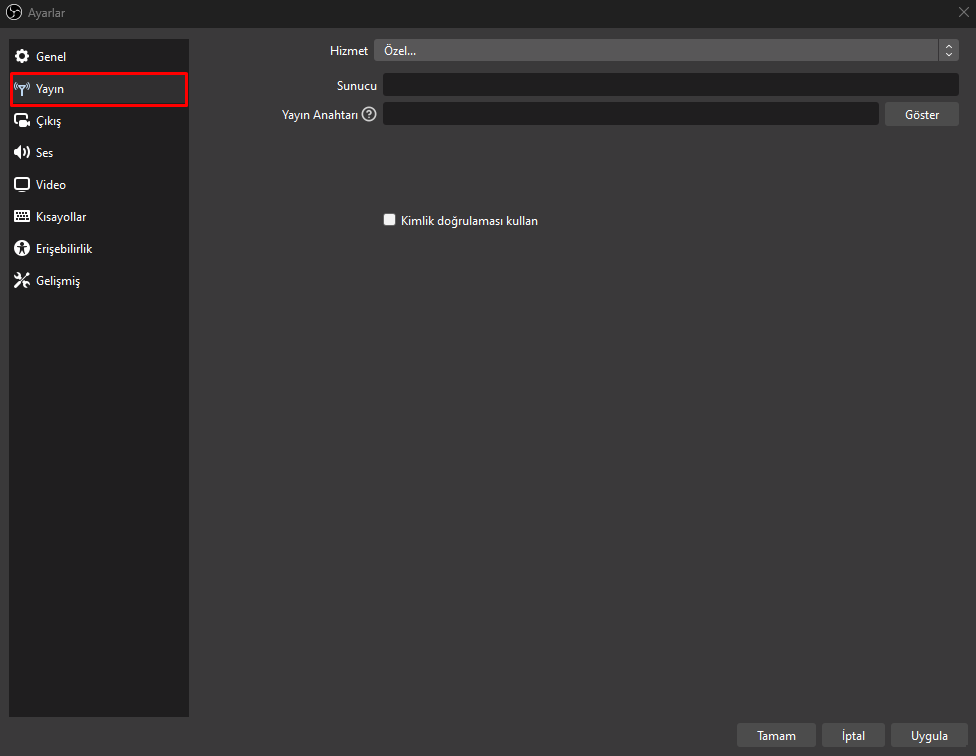
Eğer burada daha önce OBS’e bir hesap bağladıysanız ve kutuların hemen altında “Hesap Bağlantısını Kes” butonu çıkıyorsa öncelikle bu butona basarak önceki bağlantıyı kesmeniz gerekiyor. Eğer böyle bir buton görünmüyorsa yani yukarıdaki gibi bir görüntü ile karşılaştıysanız en üstte bulunan “Hizmet” kutucuğuna tıklayıp “Özel” seçeneğini seçmelisiniz.
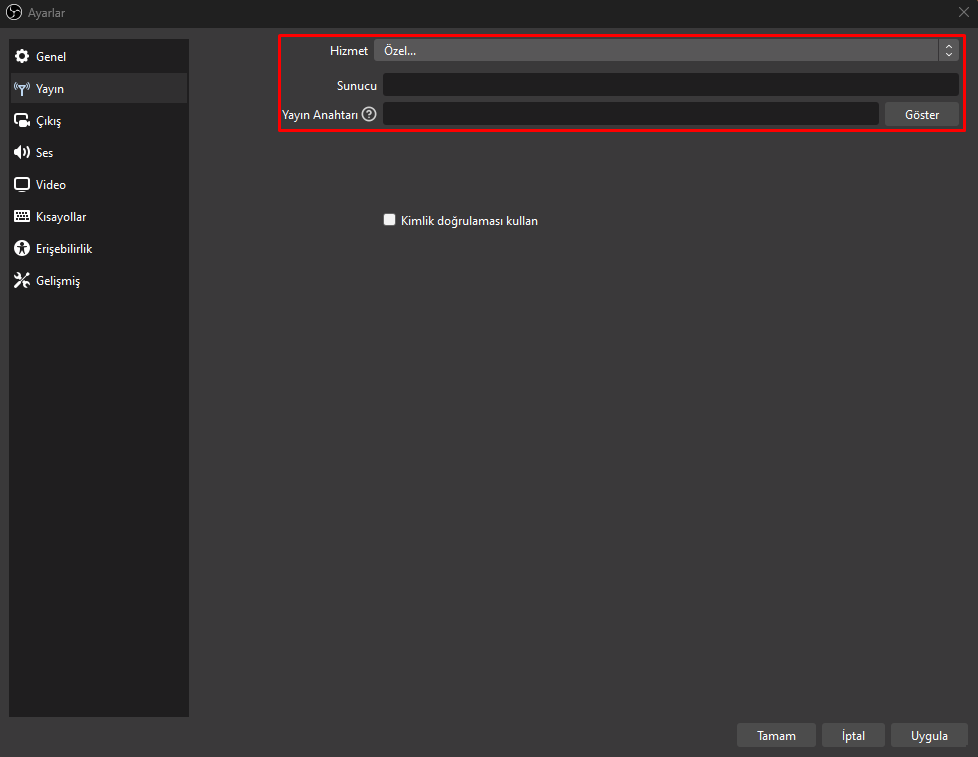
“Sunucu” yazan kutucuğa, birkaç adım önce Restream panelimizden kopyalamış olduğumuz “RTMP URL” linkini yapıştırıyoruz ve Restream panelimize geri dönüyoruz.
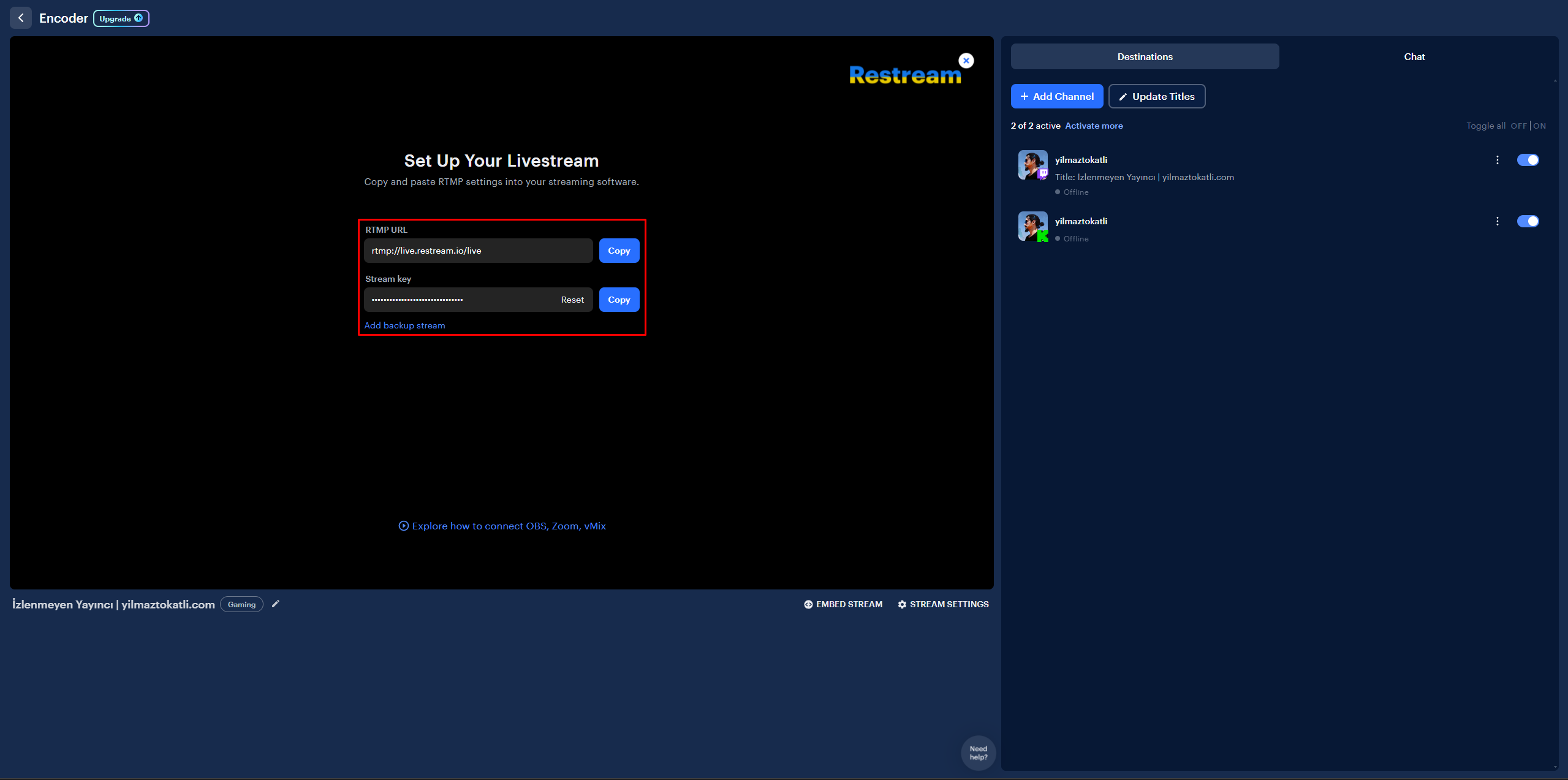
Bu sefer ise alt tarafta bulunan “Stream key” yazan kutunun yanındaki “Copy” butonuna tıklayıp yayın anahtarımızı kopyalıyoruz ve tekrar OBS’e dönüyoruz.
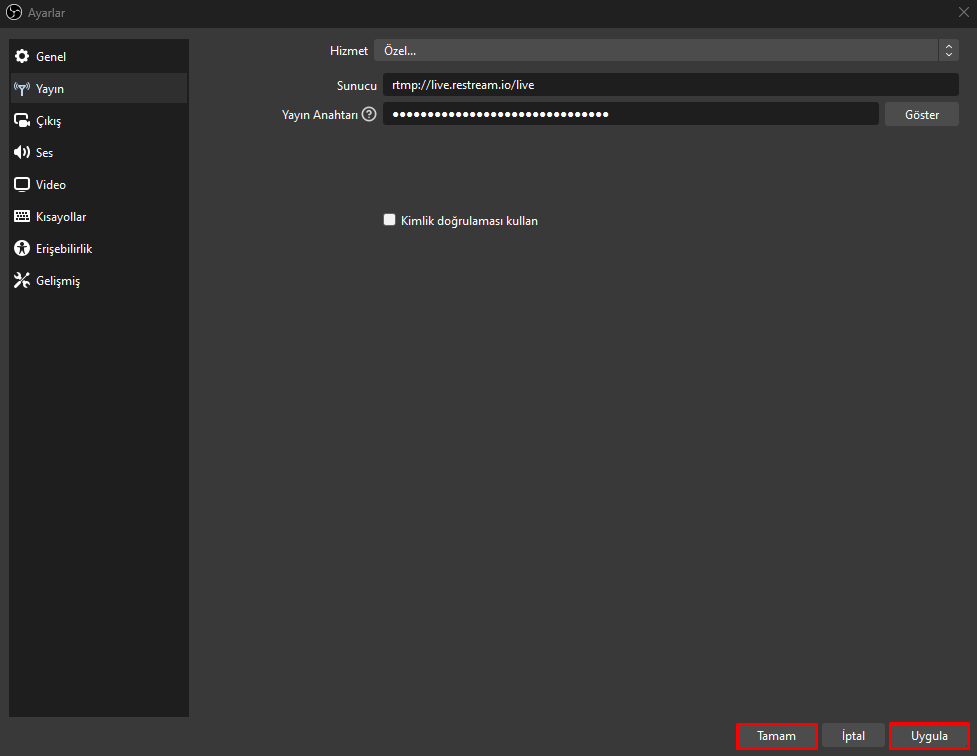
“Yayın Anahtarı” yazan kutucuğa, Restream panelimizden kopyalamış olduğumuz “Stream key” bilgisini yapıştırıyoruz ve önce alt tarafta bulunan “Uygula” butonuna, ardından ise “Tamam” butonuna tıklayıp ayarları kaydediyoruz. Böylece OBS üzerinden gerekli diğer yayın ayarlarını yaptıktan sonra “Yayını Başlat” butonuna tıklayıp canlı yayına geçebilirsiniz.
Dilerseniz sizler için hazırlamış olduğumuz aşağıdaki videoya göz atarak, yayın bilgilerini girmeye gerek kalmadan kolay bir şekilde OBS’e Restream hesabınızı bağlayabilir ve tüm platformlardaki chat’i tek bir yerden görüntüleyebilirsiniz.








